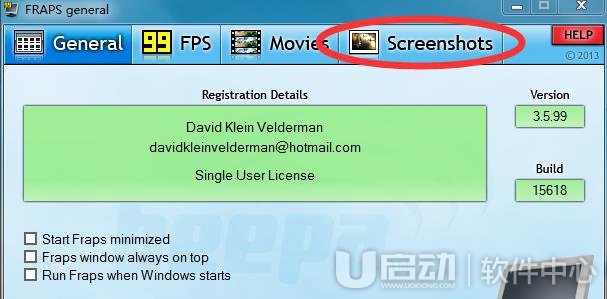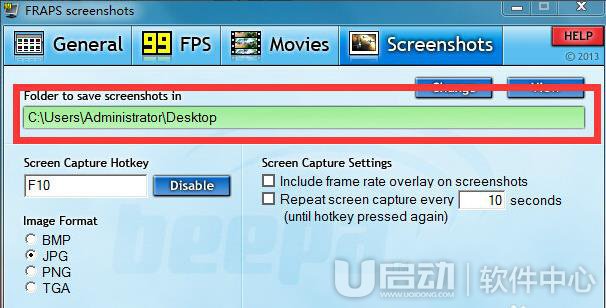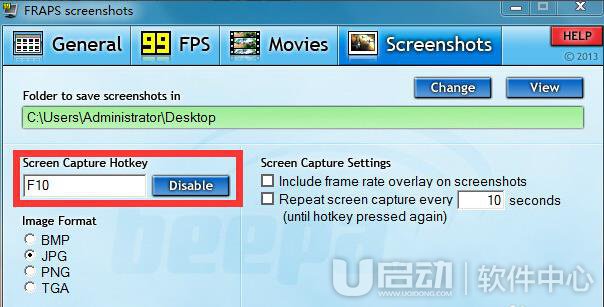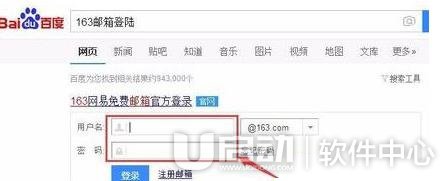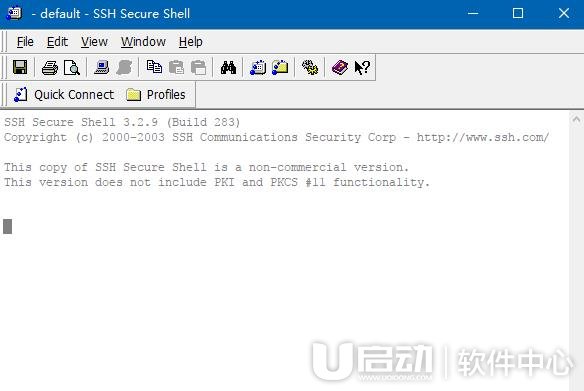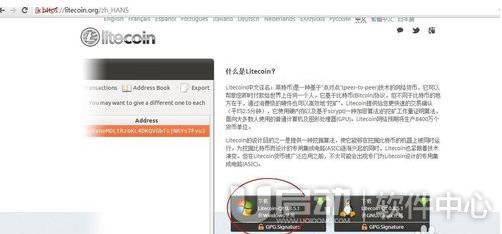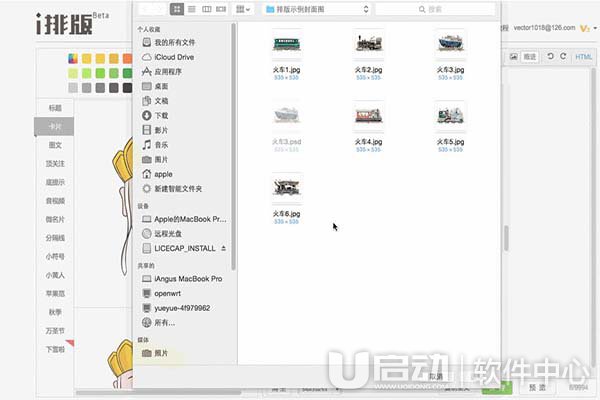fraps如何对软件进行截图 fraps截图软件方法
发布于:2020-07-17 12:10:21发布者:天晴网友
最近有很多的用户在反映说自己想要对一些游戏或者软件画面截图,但是使用的很多全屏的软件、游戏没办法用我们一般的方法进行截屏,那么这个时候聚可以利用fraps对软件进行截图。那么下面小编就来分享关于fraps截图软件方法吧!
首先我们需要下载好fraps软件。很小的一个软件,只有2M,不仅可以截图,还可以录视频,显示帧数。
这里我们双击打开。

这是fraps的初始界面,虽然是英文的,但是都是简单的词汇,我们可以很容的看懂。我们点击右上角的“screenshots”(截屏)。
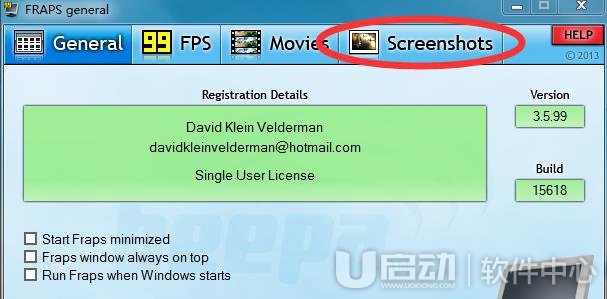
弹出下框,如下图。在此红框中显示的是截图后所在的文件夹,此处可以自行设置。
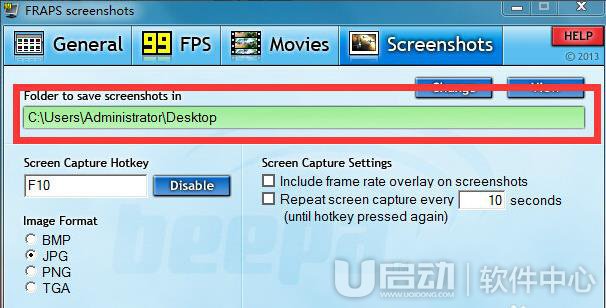
此红框中表示的是截图的快捷键,默认是F10,也可以自行设置。
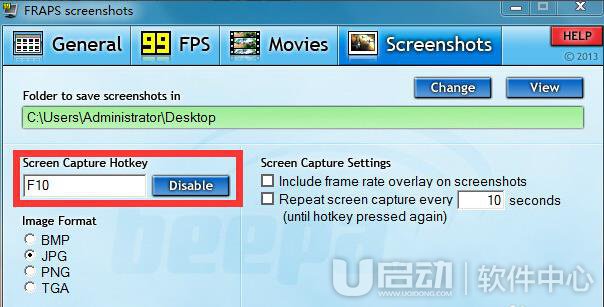
此红框表示的是截图后的文件格式,有bmp,jpg,png,tga四种可以选择。

关于如何运行,其实我们只要双击打开即可。然后再运行我们所要截图的全屏软件。
这里小编以游戏三国志11为例子为大家演示。打开三国志11,这个游戏用一般方法是没办法截屏的,但是打开fraps之后,按下F10即可直接截屏,左上角的帧数会闪烁一下提示截屏成功。
以上就是fraps如何对软件进行截图,fraps截图软件方法的全部内容,想要了解更多的软件教程,请关注我们天晴滚动网吧!
声明:该文观点仅代表作者本人,天晴滚动网系信息发布平台,仅提供信息存储空间服务。
-
如何在电脑登陆一个网易163邮箱时查看多个邮箱邮件
其实说起163的邮箱,相信很多的朋友可能本身就不止有一个邮箱,特别是很多玩游戏的朋友可能会去注册很多邮箱,那么在我们要查看这些邮箱邮件时,必须先登录一个邮箱,查看完后
-
如何将美图秀秀的图片发到QQ 将美图秀秀的图片发到QQ方法
如何将美图秀秀的图片发到QQ?将美图秀秀的图片发到QQ方法。 美图秀秀是很多女生都喜欢使用的自拍和修图软件,那么当我们想要把拍好的照片发到QQ上应该怎么做呢?下面小编就来告诉
-
linux如何关闭445端口 linux445端口方法
Linux是一个开源的操作系统内核,用户对基于Linux的操作系统拥有很大的权限,可以修改很多设置。那么如何使用linux关闭445端口呢?下面小编就来分享关于linux445端口方法吧! 对于使用桌
-
莱特币Litecoin(简写:LTC,货币符号:?)是一种基于点对点(peer-to-peer)技术的网络货币,也是MIT/X11许可下的一个开源软件项目。它可以帮助用户即时付款给世界上任何一个人。但是很多网友表
-
i排版如何设置滑动样式 i排版编辑器设置滑动样式方法
i排版是一款非常好用的微信编辑器,相信现在很多网友都会经常需要进行微信公众号编辑等,而i排版由于功能很多,有一些网友操作的不太熟悉,所以在询问里面的滑动样式应该如何
-
蓝光浏览器如何快速清理缓存 蓝光浏览器快速清理缓存方法
相信很多的朋友都有听说过蓝光浏览器,蓝光浏览器就是平时我们在使用的IE浏览器的内核浏览器,当我们在使用这些浏览器时,随着日积月累,浏览器里的缓存垃圾会变得越来越多,